Mục đích: Giúp Giáo viên/Ban Giám hiệu tạo học bạ điện tử để ký số xác nhận cuối học kỳ/năm học.
Hướng dẫn thực hiện:
Bước 1: Rà soát thông tin học sinh để tạo học bạ
Giáo viên chủ nhiệm rà soát toàn bộ thông tin học sinh, kết quả học tập để đảm bảo tạo học bạ chính xác:
- Giáo viên chủ nhiệm xem trước học bạ trước khi tạo Học bạ điện tử tại: Báo cáo\Báo cáo theo Thông tư 27.2020\HS-S01-TH: Sổ học bạ.
- Đảm bảo cập nhật đầy đủ các thông tin sau để hiển thị chính xác trên học bạ điện tử:
- Họ tên học sinh: Tại Hồ sơ\Hồ sơ học sinh.
- Lớp: Tại Hồ sơ\Biến động.
- Chiều cao, cân nặng: Tại phân hệ Y tế\Khám sức khỏe định kỳ.
- Số ngày nghỉ có phép/không phép: Tại Học tập rèn luyện\Điểm danh.
- Kết quả đánh giá, nhận xét môn học, năng lực, phẩm chất: Tại Học tập rèn luyện\Đánh giá định kỳ.
- Khen thưởng: Tại Hồ sơ\Khen thưởng kỷ luật\Khen thưởng.
Ngoài ra, anh/chị cài đặt và thiết lập công cụ để ký số từ xa theo hướng dẫn chi tiết tại đây.
Bước 2: Giáo viên chủ nhiệm tạo học bạ điện tử
- Vào EMIS Học sinh\Học bạ điện tử, chọn Tạo học bạ điện tử.
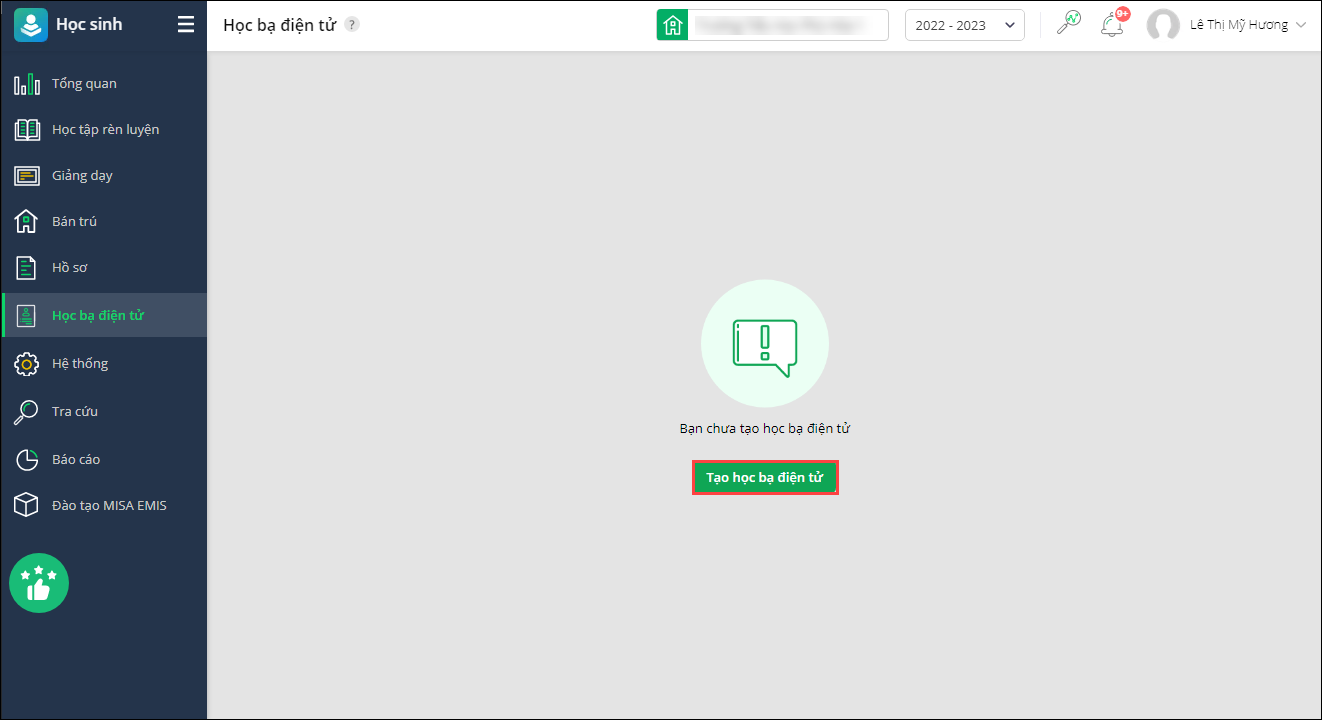
- Khai báo phạm vi và các thông tin trên học bạ điện tử:
- Phạm vi: Chọn in học bạ điện tử cho cả lớp hoặc cho từng học sinh.
- Chọn lớp/học sinh: Phần mềm tự động lấy lên lớp giáo viên đang chủ nhiệm. Hoặc anh/chị chọn học sinh muốn in học bạ trong danh sách.
- Ngày in: Chọn ngày in muốn hiển thị trên học bạ.
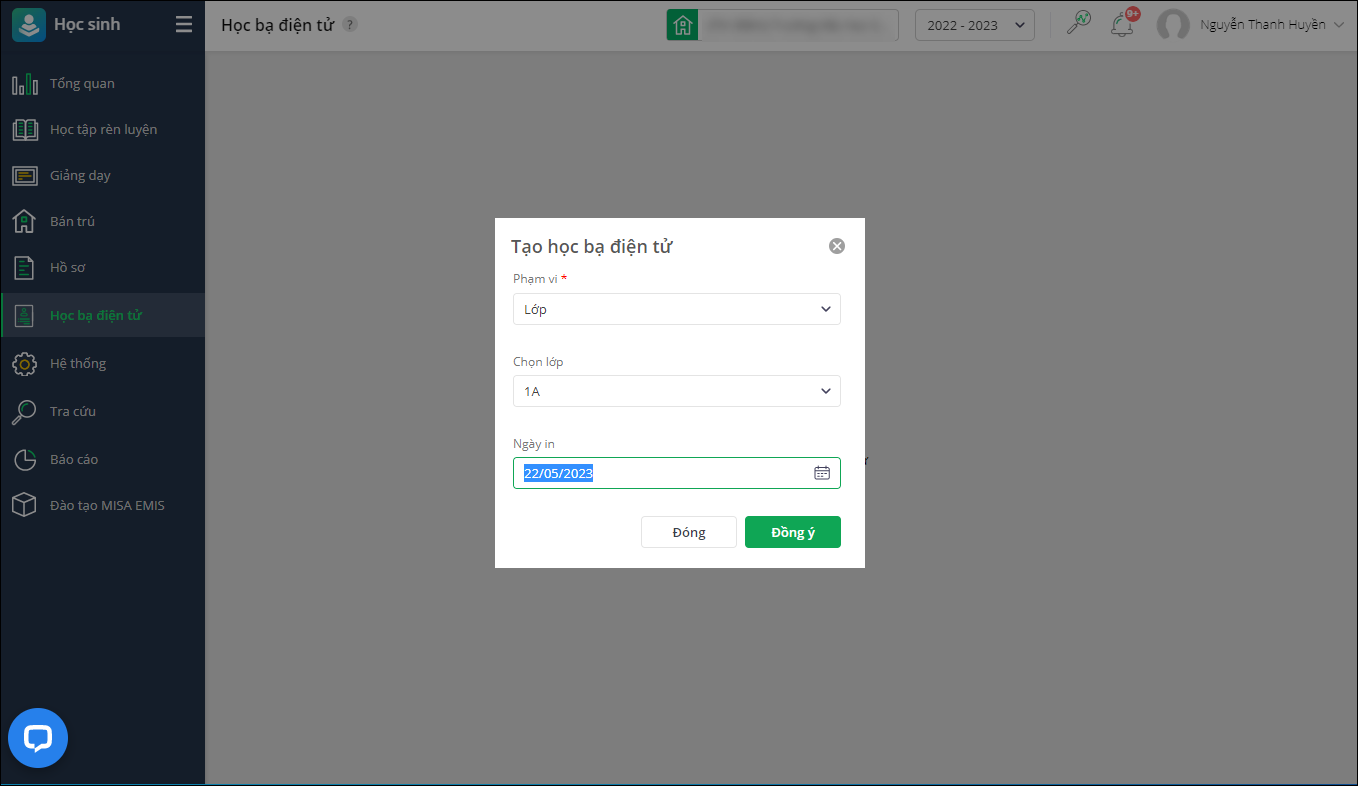
- Nhấn Đồng ý. Phần mềm tự động tạo học bạ điện tử theo thiết lập của giáo viên, anh chị có thể theo dõi danh sách học bạ tương ứng và xem trước học bạ hiển thị.
Bước 3: Giáo viên chủ nhiệm thực hiện ký số
- Sau khi kiểm tra thông tin trên học bạ học sinh đã chính xác, giáo viên thực hiện ký số để xác nhận. Tích chọn các học bạ cần ký, chọn Ký số.
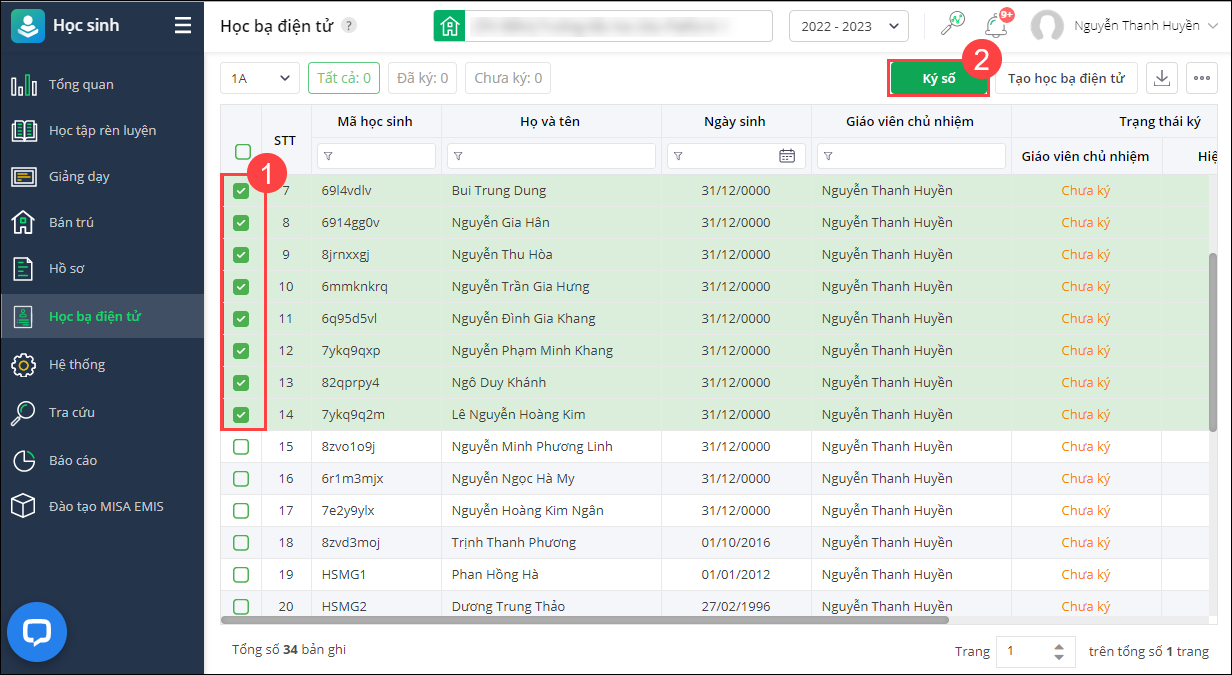
- Chọn hình thức ký số giáo viên muốn sử dụng:
3.1 Nếu sử dụng chữ ký số từ xa MISA eSign
- Chọn hình thức ký số MISA eSign, nhấn Đồng ý.
- Trường hợp chưa thiết lập thông tin chữ ký số từ xa MISA eSign trên EMIS Học sinh, anh/chị nhận được thông báo dưới đây. Chọn Thiết lập.
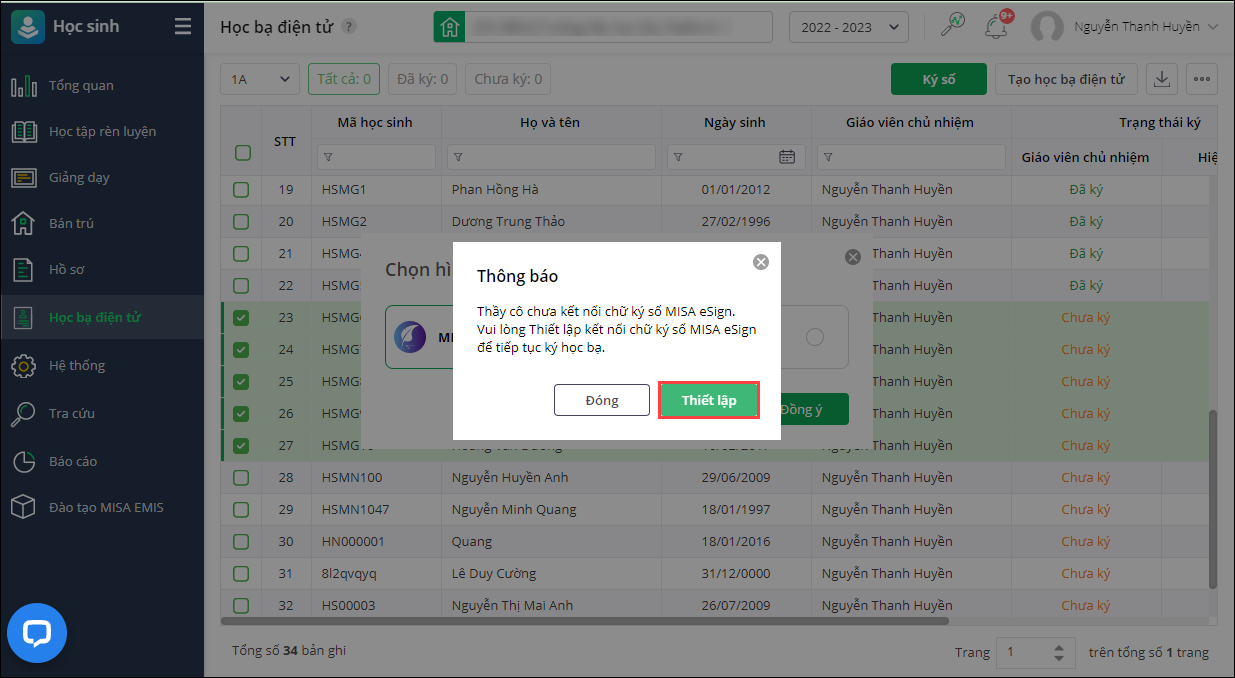
- Thực hiện thiết lập theo hướng dẫn chi tiết tại đây.
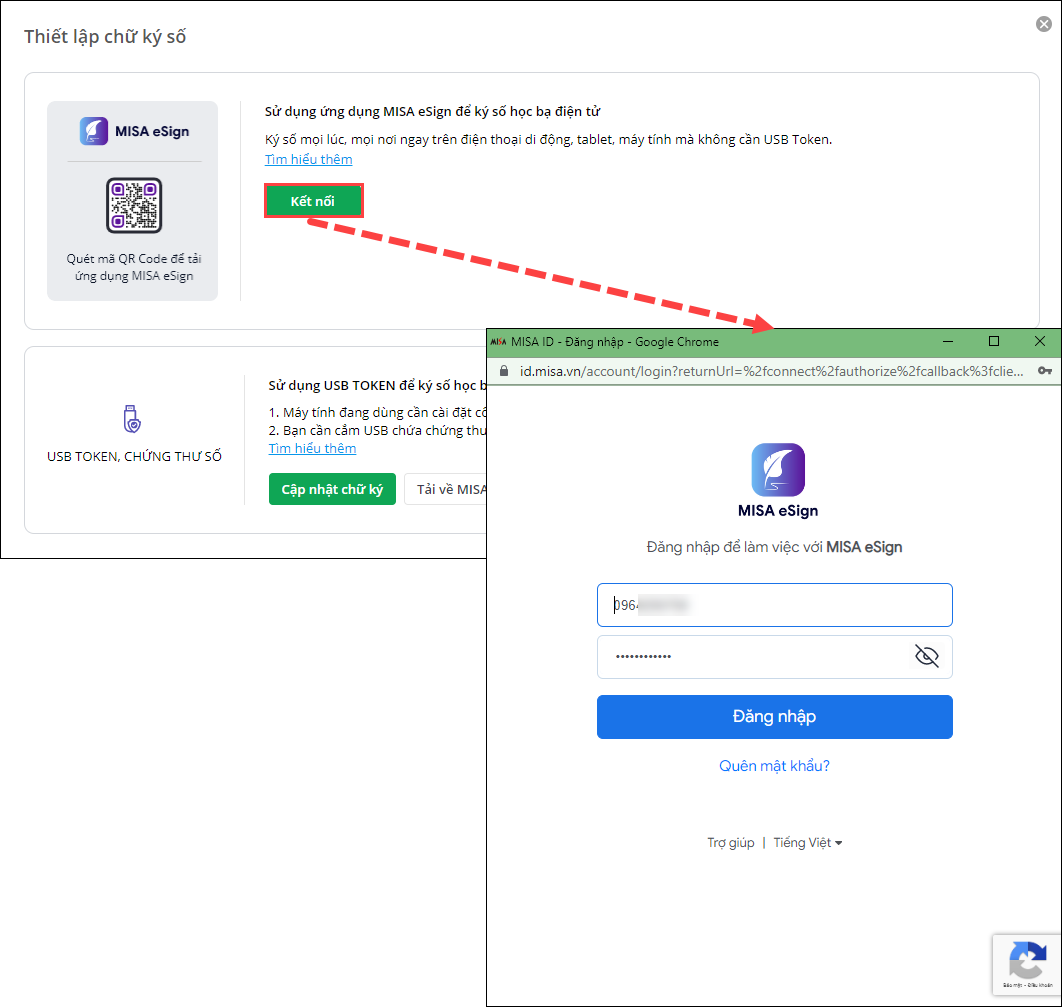
- Sau khi hoàn tất kết nối, chọn chứng thư số để ký số từ xa. Phần mềm tự động lấy lên hình ảnh chữ ký số của giáo viên lên học bạ điện tử.
- Anh/chị có thể nhấn giữ để di chuyển vị trí hoặc kéo thả để điều chỉnh kích thước hiển thị chữ ký (Nếu cần).
- Nhấn Xác nhận ký.
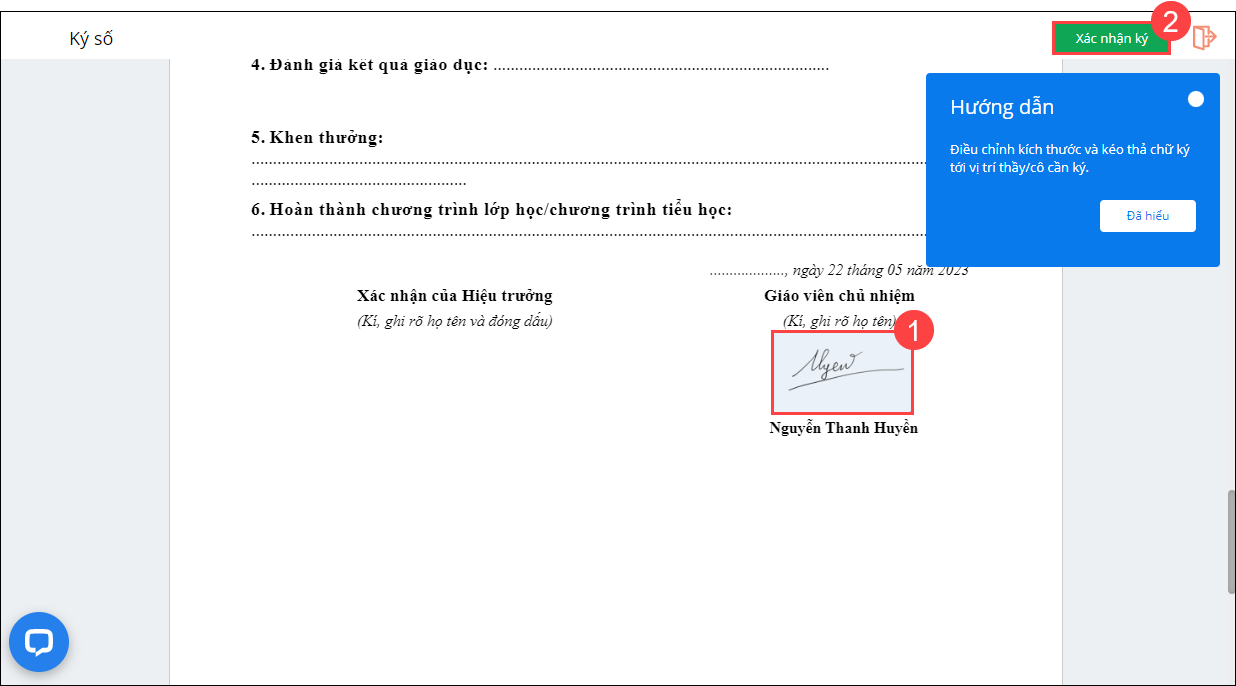
- Thông báo xác nhận ký số sẽ được gửi về thiết bị anh/chị đã kết nối.
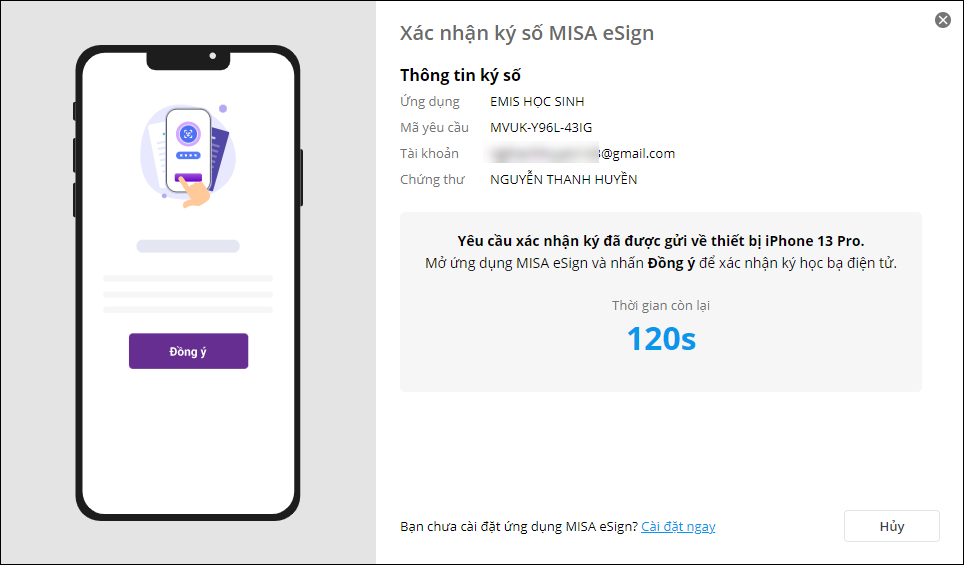
- Xác nhận ký tài liệu trên điện thoại của anh/chị.
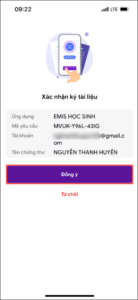
- Ký số thành công.
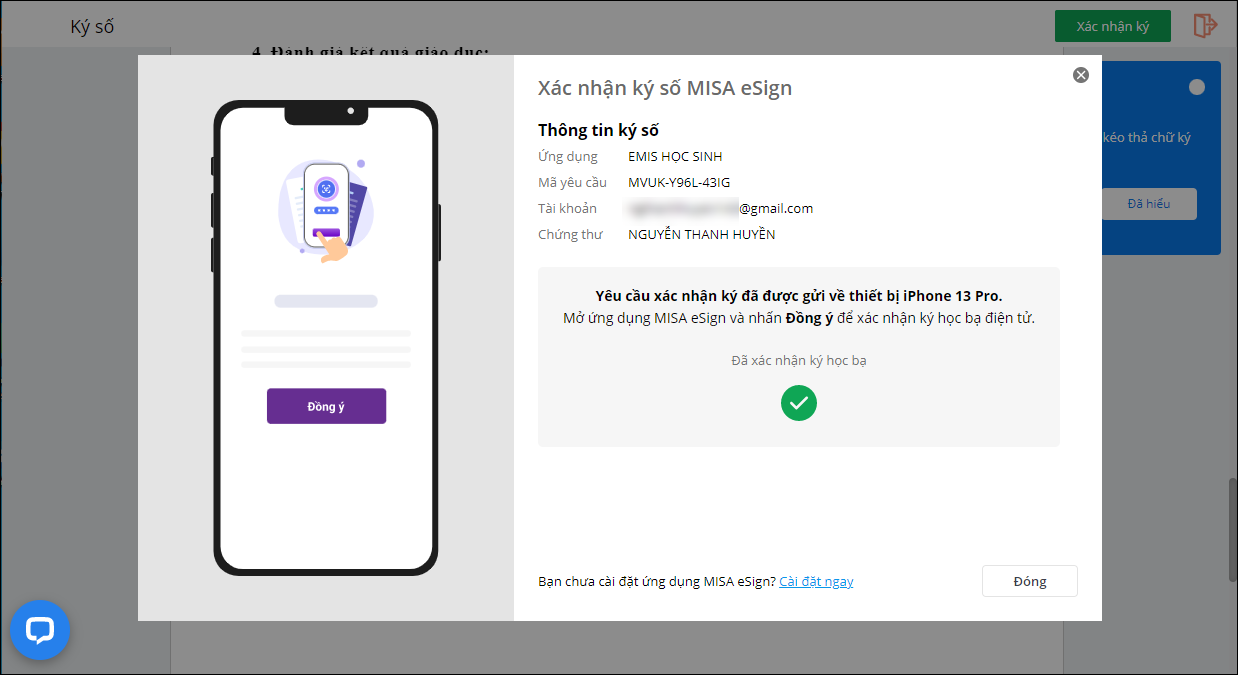
- Xác nhận ký tài liệu trên điện thoại của anh/chị.
- Sau khi ký số thành công, trạng thái học bạ điện tử chuyển từ Chưa ký sang Đã ký. Học bạ sẽ được chuyển tiếp cho Hiệu trưởng ký xác nhận.
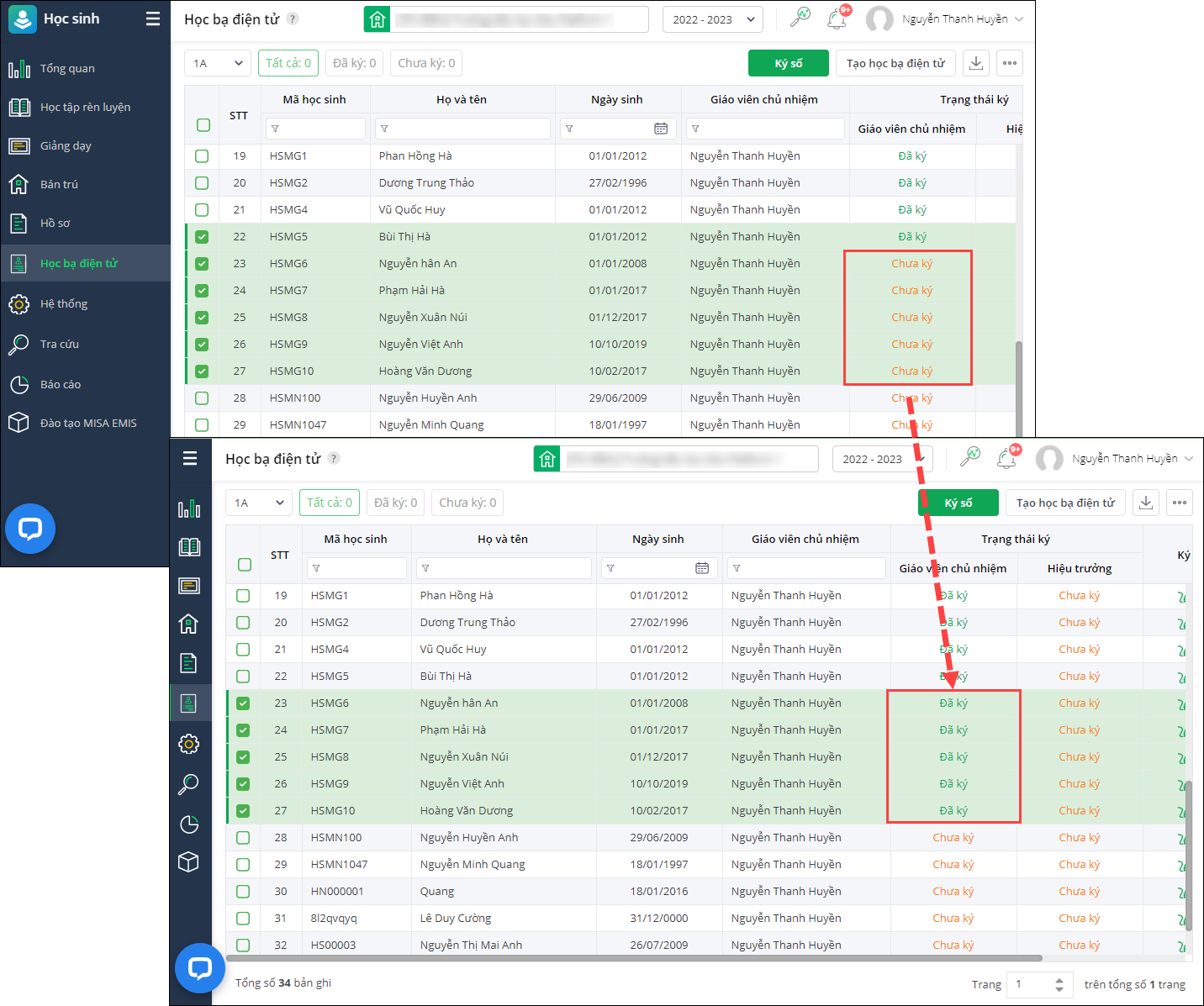
3.2 Nếu sử dụng chữ ký số USB Token
- Chọn hình thức ký số bằng chứng thư số, USB Token, nhấn Đồng ý.
- Trường hợp giáo viên chưa cắm USB Token vào máy tính để ký, anh/chị nhận được thông báo bên dưới. Anh/chị vui lòng thiết lập kết nối để ký số bằng USB Token theo hướng dẫn chi tiết tại đây.
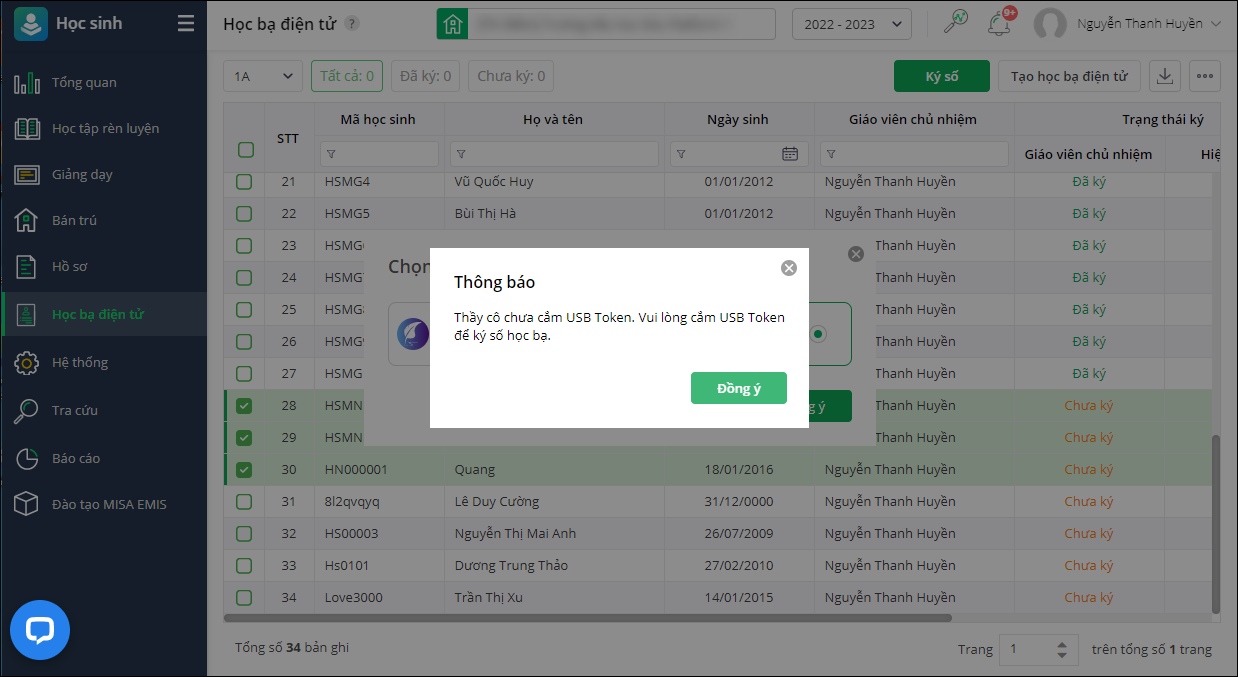
- Sau khi thiết lập hình ảnh chữ ký số và cắm USB Token, anh/chị chọn chứng thư số để ký.
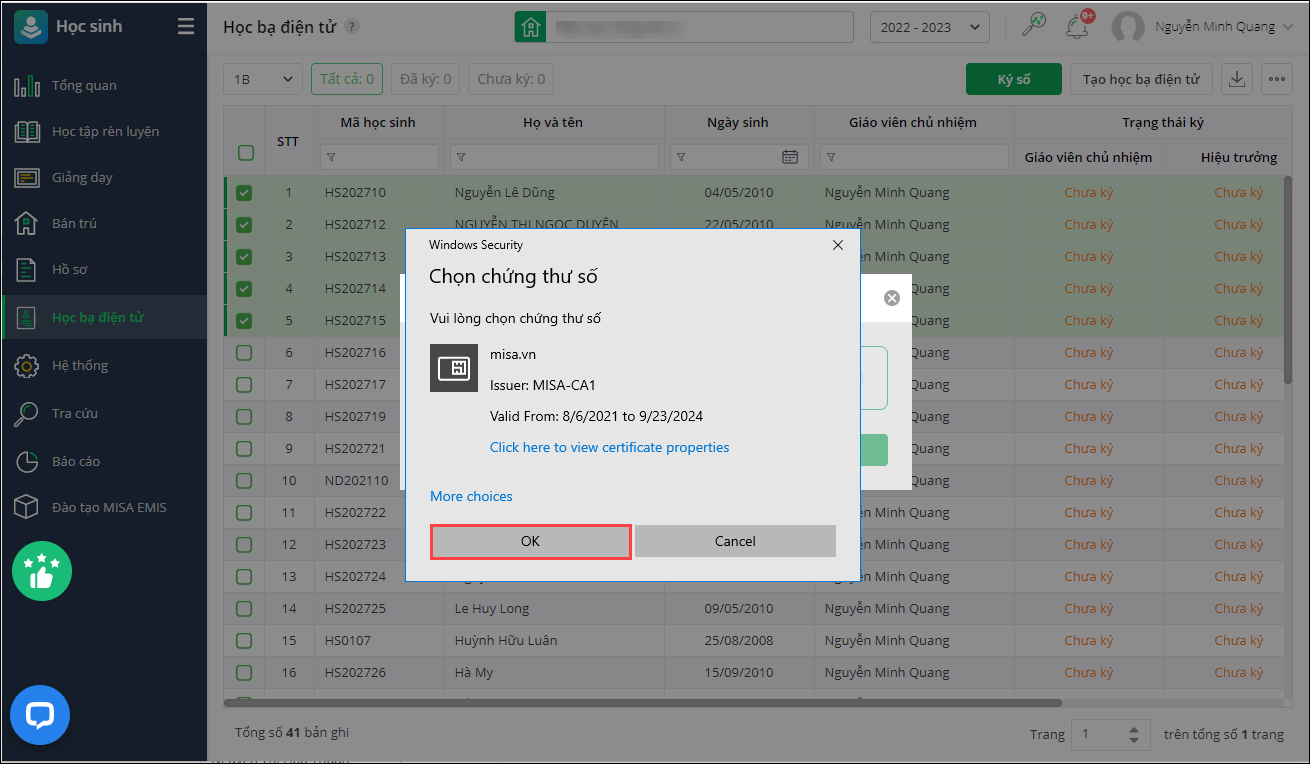
- Anh/chị có thể nhấn giữ để di chuyển vị trí hoặc kéo thả để điều chỉnh kích thước hiển thị chữ ký (Nếu cần). Nhấn Xác nhận ký.
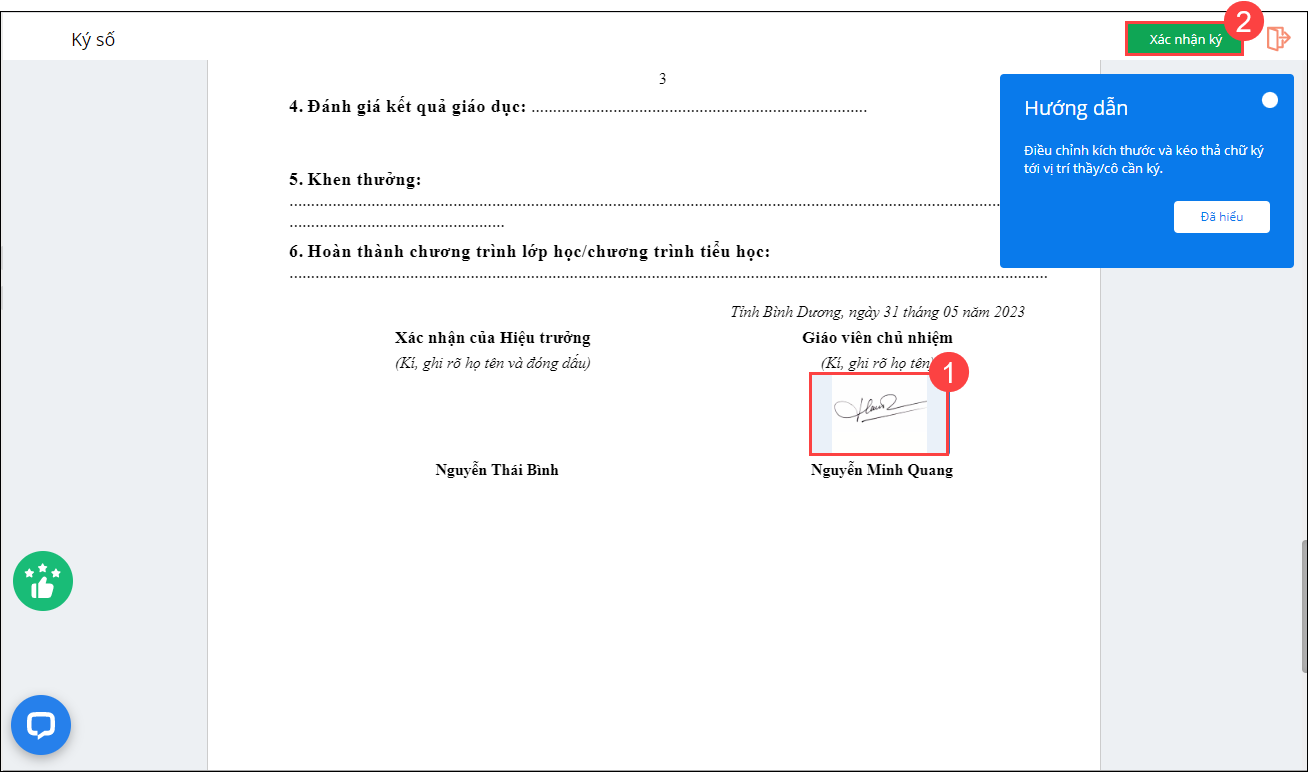
- Vậy là anh/chị đã hoàn thiện ký số thành công học bạ điện tử của học sinh.
Bước 4: Hiệu trưởng ký số xác nhận
- Sau khi Giáo viên chủ nhiệm các lớp ký số trên học bạ điện tử, Hiệu trưởng có thể vào EMIS Học sinh\Học bạ điện tử để theo dõi danh sách học bạ học sinh.
- Với những học bạ ở trạng thái Giáo viên chủ nhiệm đã ký và Hiệu trưởng chưa ký, Hiệu trưởng có thể nhấn để xem chi tiết học bạ.
- Nếu thông tin trên học bạ chính xác, Hiệu trưởng tích chọn các học bạ điện tử và chọn Ký số.
- Chọn hình thức ký số giáo viên muốn sử dụng:
4.1 Nếu sử dụng chữ ký số từ xa MISA eSign
- Chọn hình thức ký số MISA eSign, nhấn Đồng ý.
- Hiệu trưởng làm theo hướng dẫn chi tiết tương tự như giáo viên chủ nhiệm thực hiện ký số từ xa MISA eSign theo hướng dẫn chi tiết tại đây.
4.2 Nếu sử dụng chữ ký số USB Token
- Chọn hình thức ký số bằng chứng thư số, USB Token, nhấn Đồng ý.
- Hiệu trưởng làm theo hướng dẫn chi tiết tương tự như giáo viên chủ nhiệm thực hiện ký số bằng cách cắm USB Token theo hướng dẫn chi tiết tại đây.
Bước 5: Tải về học bạ điện tử
- Đối tượng: Cán bộ tin học nhà trường, Giáo viên chủ nhiệm hoặc Hiệu trưởng nhà trường muốn tải về file học bạ điện tử có ký số xác nhận để lưu trữ.
- Anh/chị tích chọn các học bạ, nhấn vào biểu tượng tải về.
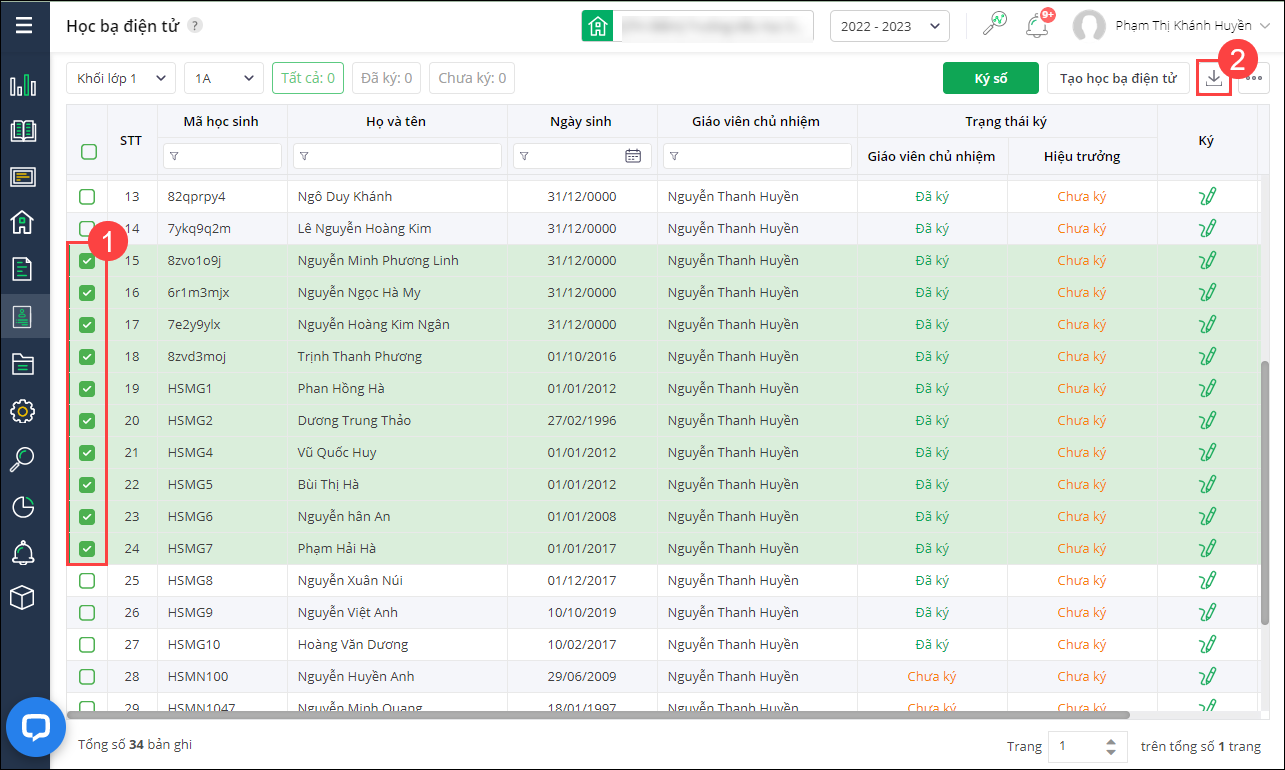
- File mềm học bạ điện tử của học sinh đã được tải về máy dưới định dạng file PDF. Anh/chị có thể sử dụng file để lưu trữ hoặc in ra nếu muốn.
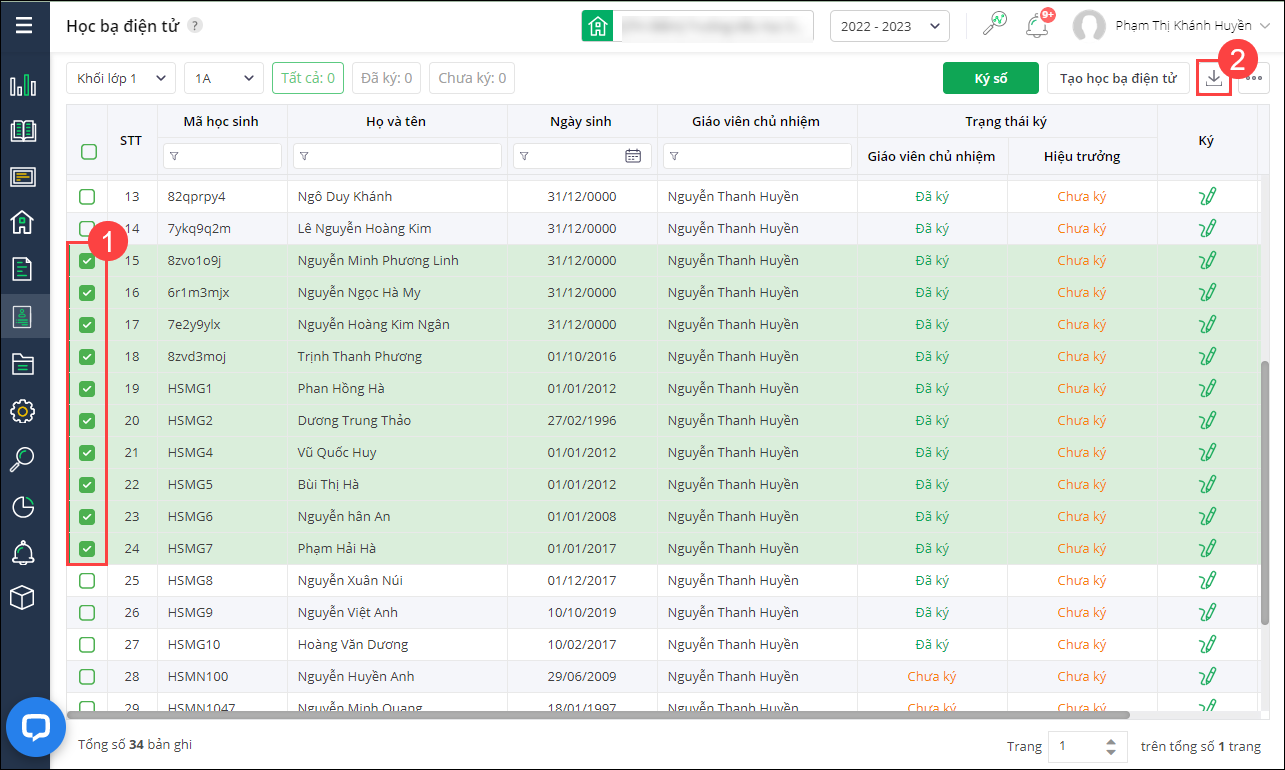
Xem thêm: Hướng dẫn hủy học bạ điện tử.

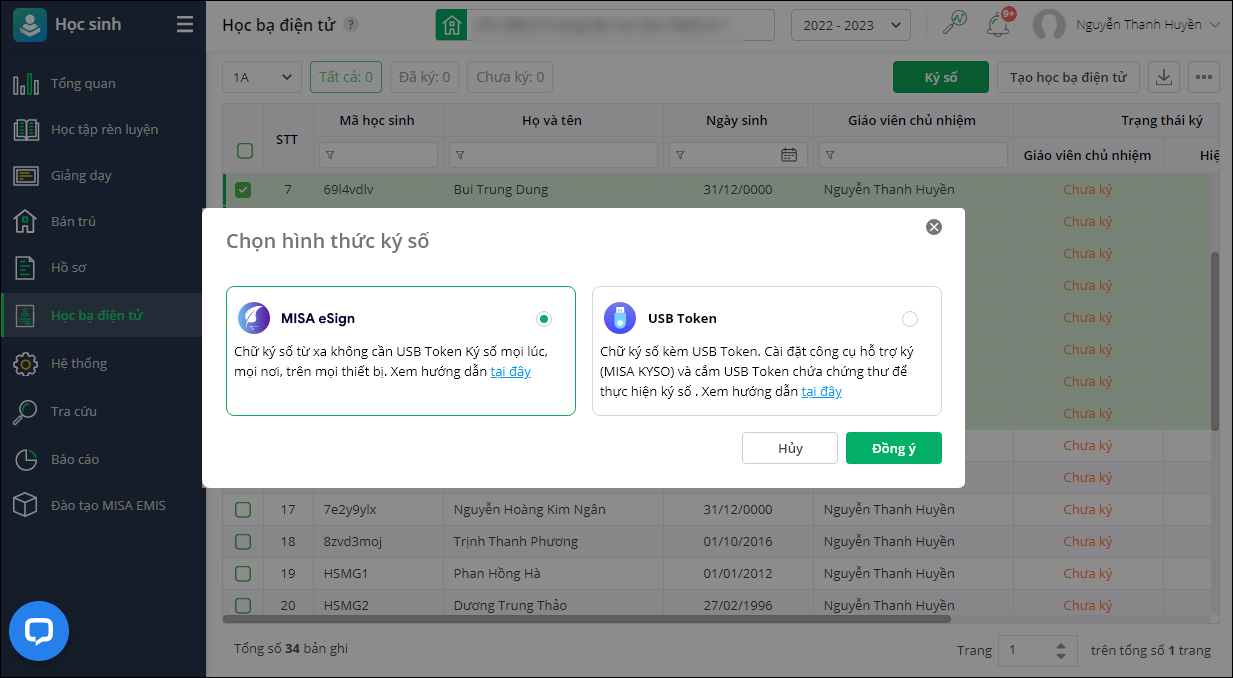
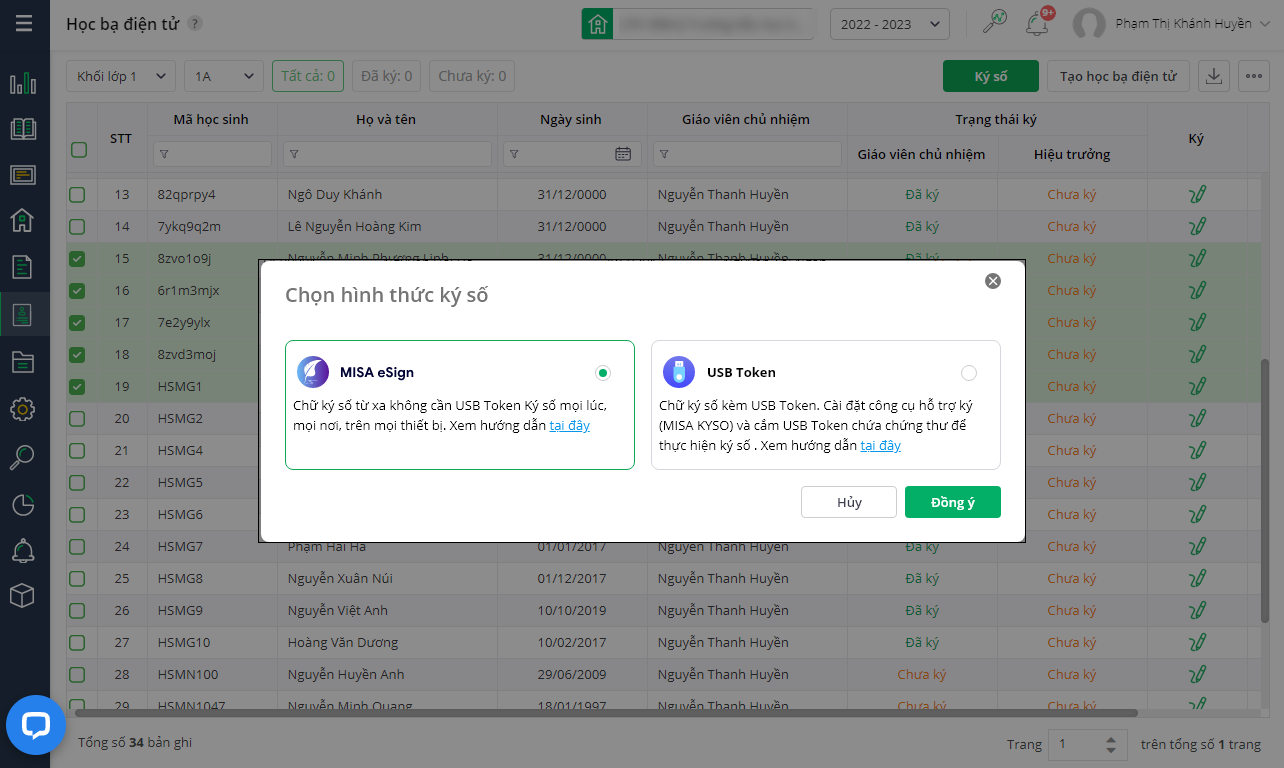



 024 3795 9595
024 3795 9595 https://www.misa.vn/
https://www.misa.vn/




